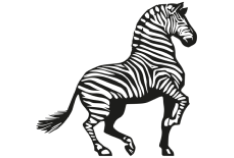| Vlastnosti |
Software |
Acronis
True Image |
Acronis
Backup |
Acronis
Disk Director |
Acronis
Disk Director (Workstation, Server, Techniccian licence) |
| Pro jaké prostředí je produkt vhodný |
| Pro domácnosti |
Ano |
|
Ano |
|
| Pro organizace všech velikostí |
|
Ano |
|
Ano |
| Jaké typy strojů jsou podporovány |
| Počítače s OS Windows (Windows 7, 8, 10) |
Ano |
Ano |
Ano |
Ano |
| Počítače s Mac OS (počítače Apple) |
Ano |
Ano |
|
|
| Fyzické servery Windows a Linux |
|
Ano |
|
Ano |
| Virtuální stroje (VMware, Hyper-V, RHEV, Citrix, KVM) |
|
Ano |
|
Ano |
| Cloudové stroje (Azure, Amazon EC2) |
|
Ano |
|
Ano |
| Mobilní zařízení na bázi iOS a Android |
Ano |
Ano |
|
|
| Co lze zálohovat |
| Zálohy celých strojů (obrazy disků, svazků, oddílů) |
Ano |
Ano |
|
|
| Datové zálohy (soubory a adresáře) |
Ano |
Ano |
|
|
| Zálohy databází (Exchange, SQL,SharePoint, AD, Oracle) |
|
Ano |
|
|
| Jak se zálohování ovládá |
| Zálohování se ovládá přímo ze zálohovaného stroje |
Ano |
|
|
|
| Zálohování a obnova se spravuje centrálně, z jednoho místa |
|
Ano |
|
|
| Vzdálená instalace agentů na zálohované stroje |
|
Ano |
|
|
| Zálohování je možno kdykoli spustit ručně |
Ano |
Ano |
|
|
| Zálohování je možné naplánovat tak aby probíhalo automaticky |
Ano |
Ano |
|
|
| Zálohované stroje je možné rozčlenit do skupin |
|
Ano |
|
|
| Zálohování mohou spravovat podřízení správci |
|
Ano |
|
|
| Možnost nastavit emailové notifikace o zálohování |
|
Ano |
|
|
| Možnosti zálohování |
| Plné, přírůstkové a rozdílové zálohy |
Ano |
Ano |
|
|
| Schéma always incremental, Schéma GFS, vlastní schéma |
Ano |
Ano |
|
|
| Zálohy lze šifrovat vlastním heslem (Standard AES 256) |
Ano |
Ano |
|
|
| Zálohy se automaticky komprimují |
Ano |
Ano |
|
|
| Zálohy lze deduplikovat |
|
Ano |
|
|
| Zálohy lze ukládat do několika úložišť najednou |
|
Ano |
|
|
| Kam lze ukládat zálohy |
| Lokální disky, externí disky, USB disky |
Ano |
Ano |
|
|
| Síťová úložiště včetně NAS |
Ano |
Ano |
|
|
| Páskové jednotky a páskové knihovny |
|
Ano |
|
|
| FTP servery |
Ano |
|
|
|
| SFTP servery |
|
Ano |
|
|
| Cloudové úložiště společnosti Acronis (za příplatek) |
Ano |
Ano |
|
|
| Jak lze provádět obnovu ze záloh |
| Z operačního systému – pokud stroj funguje |
Ano |
Ano |
|
|
| Ze zaváděcího média, které je možno vyrobit (CD/DVD,USB) |
Ano |
Ano |
|
|
| Obnovit je možno i stroj bez funkčního OS |
Ano |
Ano |
|
|
| Obnovu je možné provést na hardwarově odlišný stroj |
Ano |
Ano |
|
|
| Obnovu je možné spustit vzdáleně z centrálního managementu |
|
Ano |
|
|
| Obnovu lze provést i na větší nebo menší disk |
Ano |
Ano |
|
|
| Při obnově je možné měnit velikosti oddílů |
Ano |
Ano |
|
|
| Obnovit lze z HDD na SSD a opačně |
Ano |
Ano |
|
|
| Co lze obnovit ze zálohy |
| Celý disk, svazek, oddíl |
Ano |
Ano |
|
|
| Potřebná data (soubory a adresáře) z datové i image zálohy |
Ano |
Ano |
|
|
| Celé databáze nebo jednotlivé části databází |
|
Ano |
|
|
| Zálohování virtuálního prostředí |
| Stroje lze replikovat na náhradního hostitele ESXi |
|
Ano |
|
|
| Zálohy lze automaticky převádět na hotové virtuální stroje |
|
Ano |
|
|
| Zálohy lze nastartovat jako virtuální stroje |
|
Ano |
|
|
| Zálohy lze obnovit jako hotové virtuální stroje |
|
Ano |
|
|
| Zálohy lze obnovit dovnitř virtuálních strojů |
|
Ano |
|
|
| Virt. stroje lze zálohovat bez agenta uvnitř (Hyper-V a VMware) |
|
Ano |
|
|
| Virt. stroje lze zálohovat s agenty uvnitř virtuálních strojů |
|
Ano |
|
|
| Podpora granulární obnovy u virtuálních strojů |
|
Ano |
|
|
| Operace s pevnými disky |
| Podpora pro HDD i SSD disky |
Ano |
Ano |
Ano |
Ano |
| MBR disky lze klonovat metodou Disk to Disk |
|
|
Ano |
Ano |
| MBR a GPT disky lze klonovat metodou Disk to Backup to Disk |
Ano |
Ano |
|
|
| Možnost vytvořit nový diskové oddíly |
|
|
Ano |
Ano |
| Možnost odstranit diskový oddíl |
|
|
Ano |
Ano |
| Možnost zvětšit nebo menšit diskový oddíl bez ztráty dat |
|
|
Ano |
Ano |
| Možnost formátovat diskové oddíly |
|
|
Ano |
Ano |
| Možnost sloučit diskové oddíly bez ztráty dat |
|
|
Ano |
Ano |